複数のデータ型の列を使用した予測
予測グリッドでは、通貨や数量など、データ型が異なる複数の列を 単一のビューに表示できます。 たとえば、製品ベースの予測では、最良ケース列の値を数量 (販売された製品の量の少数値) と通貨として同時に表示できます。

列とデータ型の構成の詳細については、レイアウトと列を選択するを参照してください。
ライセンスとロールの要件
| 要件タイプ | 以下が必要です |
|---|---|
| ライセンス | Dynamics 365 Sales Premium または Dynamics 365 Sales Enterprise 詳細情報: Dynamics 365 Sales の価格 |
| セキュリティ ロール | システム管理者または予測マネージャー 詳細: 営業向けに事前定義されたセキュリティ ロール |
予測グリッドでは複数のデータの種類を表示できますが、かんばんビュー、取引フロー、および傾向グラフでは、一度に 1 つのデータ型しか表示できません。 したがって、複数のデータ型予測の場合、予測をアクティブ化する前に、これらのビューで表示するプライマリ データ型を選択する必要があります。
同様に、かんばんビュー、取引フロー、および傾向グラフでは、同じセレクターで 2 つの列を表示することはできません。 たとえば、ベスト ケース セレクターを収益と割引の両方に使用します。 かんばんビューと取引フローでは、カテゴリに対して 1 つの売上列しか表示できないため、予測をアクティブ化する前に、これらのビューに表示する売上列を選択する必要があります。
注意
取引フローと傾向グラフを使用するには、Sales Premium ライセンスを持っている必要があります。
さまざまなデータ型のでの予測の例
さまざまなデータ型で予測を構成および有効化する例をいくつか見てみましょう。
例 1: 同じ予測カテゴリを使用して、2 つの異なる通貨列と数量列を作成する
ベスト ケース 予測カテゴリの合計金額、割引金額、この金額を取得するために販売された製品の数を表示するとしましょう。 予測の レイアウト ステップで、次のように3つの ベスト ケース 列を構成します。
| 列名 | タイプ | セレクター | データ型 | 金額フィールド |
|---|---|---|---|---|
| 最良ケース | ロールアップ | 最良ケース | 通貨型 | Amount |
| 最良ケース割引 | ロールアップ | 最良ケース | 通貨型 | 手動割引または数量割引 |
| 販売された製品の最良ケース | ロールアップ | 最良ケース | 10 進法 | 品質 |
必要に応じて他の構成手順を完了し、予測をアクティブ化すると、エラー メッセージが予測のアクティブ化構成ページの上部に表示されます。
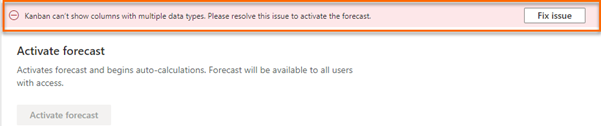
問題を修正するを選択します。 次のレイアウトの警告ウィンドウが表示され、そこでプライマリ データ型を選択できます。

プライマリ データ型を数量として選択した場合、予測はかんばんビュー、取引フロー、および傾向グラフに表示する販売された製品の最良ケース列を選択します。 これは、販売された製品の最良ケース列が、数量 (この場合は少数) データ型を持つ唯一の列でであるためです。 プライマリ データ型を選択した後、予測のアクティブ化に進むことができます。 次の図のかんばんビューには、数量ベースの列が 1 つあるレーンが 1 つだけ表示されています。
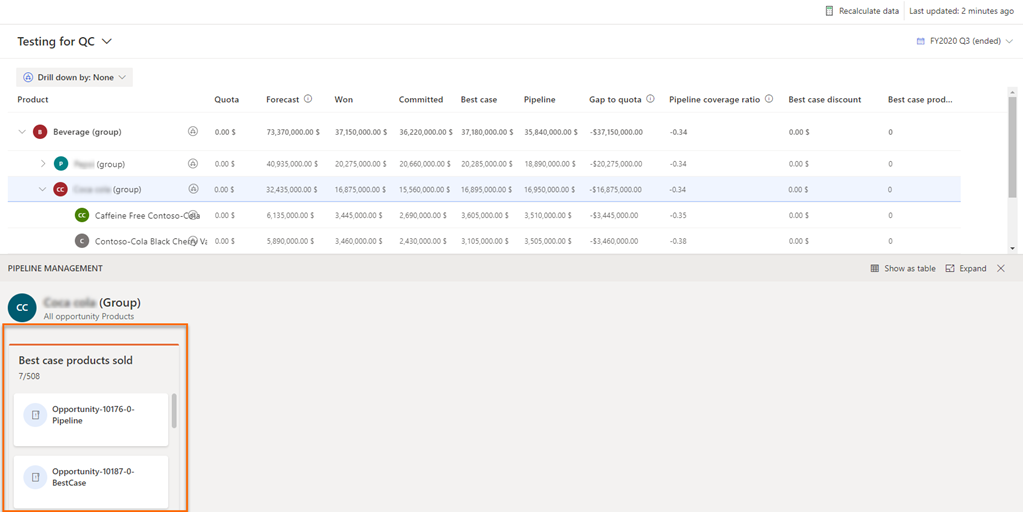
プライマリ データ型を通貨として選択した場合、かんばんビュー、取引フロー、および傾向グラフで最良ケースおよび最良ケース割引列を選択する必要があります。 これは、これらの列の両方がデータ型として通貨を持ち、同じセレクターを共有しているためです (最良ケース)。 適切な列を選択してから、保存を選択します。
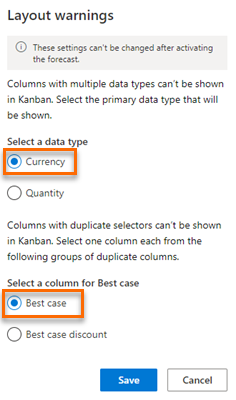
この予測では、最良ケース列が選択されてかんばんビューに表示されますが、最良ケース割引列は同じセレクターとデータ型です。 数量タイプの列 販売された製品の最良ケース は同じセレクターであり、かんばんビューではなく予測グリッドに表示されます。

例 2: 異なる 2 つの予測カテゴリを使用して、通貨列と数量列を作成する
受注 予測カテゴリおよび ベスト ケース 予測カテゴリで販売された製品の売上合計を表示したいとします。 予測の レイアウト ステップにある通り、受注 列と ベスト ケース 列を構成します。
| 列名 | タイプ | セレクター | データ型 | 金額フィールド |
|---|---|---|---|---|
| 受注 | ロールアップ | 受注 | 通貨型 | Amount |
| 販売された製品の最良ケース | ロールアップ | 最良ケース | 10 進法 | 品質 |
必要に応じて他の構成手順を完了し、予測をアクティブ化した後、「かんばんは複数のデータ型の列を表示できません。 この問題を解決して、予測をアクティブ化してください」というエラー メッセージが予測のアクティブ化構成ページの上部に表示されます。
問題を修正するを選択し、レイアウトの警告ウィンドウで、プライマリ データ型を選択します。
ニーズに合ったプライマリ データ型を選択します。 受注 (通貨) とベスト ケース (数量) 列にはさまざまなセレクターとデータ型があるため、かんばんビュー、取引フロー、および傾向グラフに表示するプライマリ データ型のひとつを選択する必要があります。
選択したプライマリ データ型と列を表示する
プライマリ データ型と選択した列 (同じセレクターを持つ重複列間) の詳細を表示して、かんばんビュー、取引フロー、および傾向グラフに表示できます。 表示された詳細情報は閲覧専用であり、予測をアクティブ化した後は編集することはできません。
Sales ハブ アプリにサイン インします。
サイトマップで、領域の変更
 を選択し、アプリ設定 を選択します。
を選択し、アプリ設定 を選択します。パフォーマンス管理配下で、予測の構成を選択します。
予測の構成を行うページが開きます。
予測に対応するその他のオプションを選択してから、 編集を選択します。
レイアウト構成手順に移動します。 レイアウト セクションの下部に、レイアウトの警告セクションが表示されます。
表示設定を選択します。 ページの右側に、レイアウトの警告ウィンドウが表示されます。
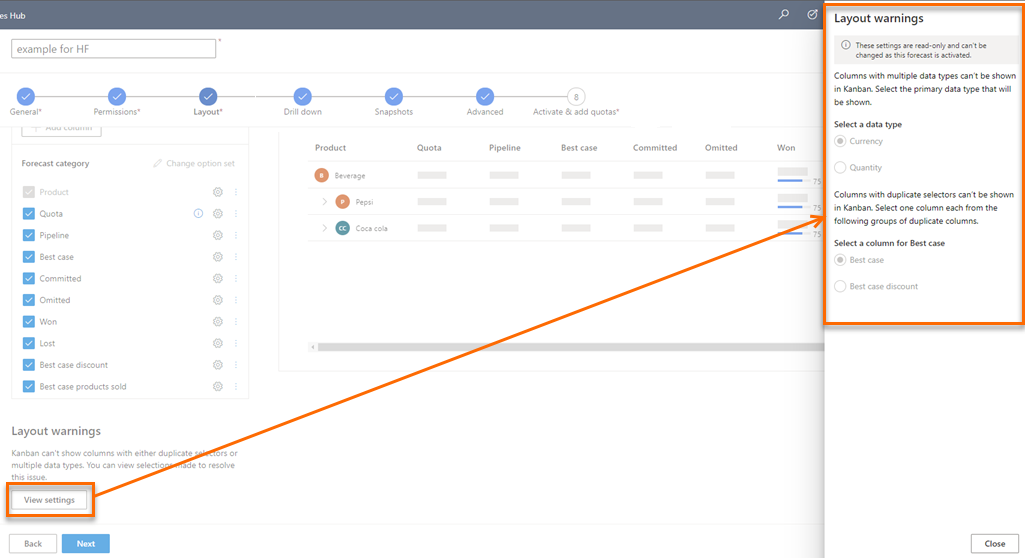
選択したプライマリ データ型と列を表示して、かんばんビュー、取引フロー、および傾向グラフに表示できます。
アプリのオプションが見つかりませんか?
次の 3 つの可能性があります:
- 必要なライセンスまたは役割がありません。 このページの上部にあるライセンスとロールの要件のセクションを確認してください。
- 管理者がこの機能を有効にしていない場合。
- 組織がカスタム アプリを使用している場合。 正確な手順について管理者に確認してください。 この記事で説明する手順は、すぐに使用できる営業ハブ アプリと Sales Professional アプリのみに該当します。